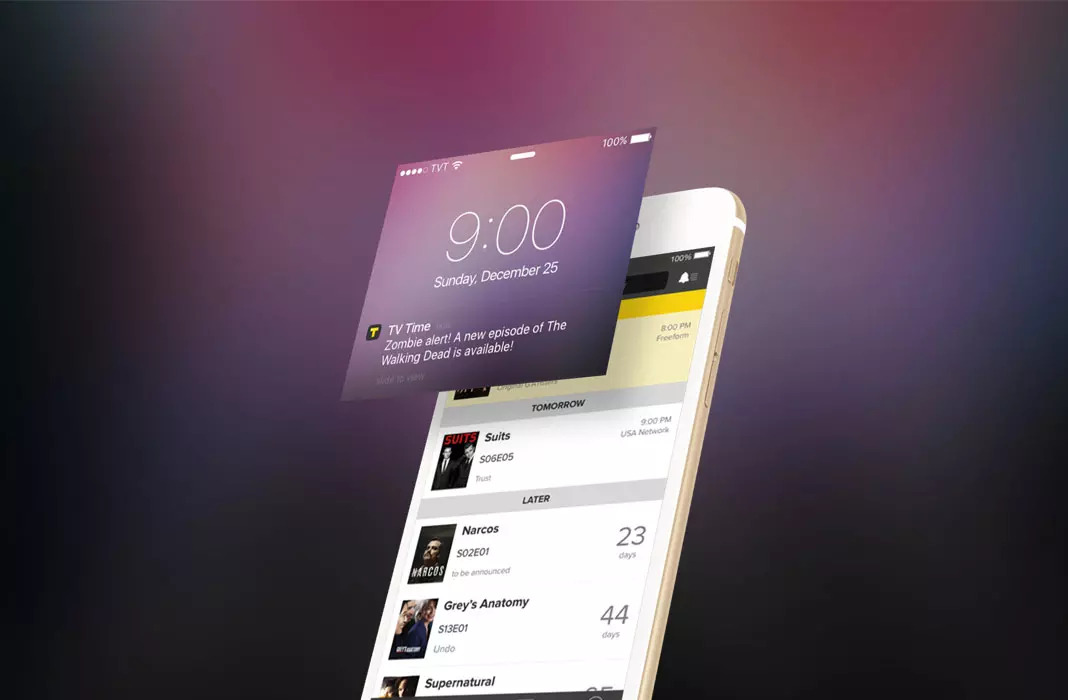Pintasan keyboard kalender di Mac

Catatan: Dalam topik berikutnya yang akan Anda baca, Anda akan mempelajari tentang: Pintasan keyboard kalender di Mac

Aplikasi Kalender adalah alat praktis lain yang ada di Mac Anda. Dan dengan itu ada daftar pintasan keyboard yang berguna.
Untuk mengubah tampilan, beralih ke hari, minggu, atau bulan, dan membuat atau mengedit acara dengan cepat, lihat pintasan Kalender ini di Mac.
Jendela kalender
Menavigasi dalam jendela aplikasi Kalender dengan pintasan ini.
- Gunakan tampilan tanggal: Command + 1
- Gunakan tampilan mingguan: Command + 2
- Gunakan Tampilan Bulanan: Perintah + 3
- Gunakan Tampilan Tahun: Perintah + 4
- Gunakan tampilan layar penuh: Control + Command + F
- Keluar Tampilan layar penuh: Keluar
- Sampai saat ini: Perintah + TAGIHAN
- Lompat ke tanggal tertentu: Shift + Command + T
- Ke hari, minggu, bulan, atau tahun berikutnya: Perintah + panah kanan
- Ke hari, minggu, bulan, atau tahun berikutnya: Perintah + panah kiri
- Pembaruan: Perintah + MURAH
- Buka pengaturan kalender: Perintah +, (koma)
- Mencetak hari, minggu, bulan atau tahun: Command + P
Pintasan keyboard untuk acara
Mulai dari membuat acara hingga mengeditnya, pintasan ini membantu Anda melakukannya dengan cepat.
- Tambahkan acara: Command + FEMALE
- Edit acara: Command + E
- Edit acara inspektur: Option + Command + I (huruf besar “i”)
- Pergi ke bidang berikutnya (acara terbuka): Tab
- Pindah ke bidang sebelumnya (acara terbuka): Shift + Tab
- Pilih acara berikutnya: Tab
- Pilih acara sebelumnya: Shift + Tab
- Pencarian Acara: Perintah + F
- Menampilkan informasi: Command + I (huruf kapital “i”)
Pintasan untuk menavigasi acara
Anda dapat dengan cepat memindahkan acara dengan pintasan ini sehingga Anda tidak perlu membuka dan mengeditnya.
- Memindahkan acara 15 menit lebih awal (tampilan Hari atau Minggu): Kontrol + Opsi + Panah Atas
- Memindahkan acara 15 menit kemudian (tampilan Hari atau Minggu): Kontrol + Opsi + Panah Bawah
- Memindahkan acara ke hari sebelumnya (tampilan Mingguan atau Bulanan): Control + Option + Panah Kiri
- Memindahkan acara ke hari berikutnya (Minggu atau bulan): Kontrol + Opsi + Panah Kanan
- Memindahkan acara satu minggu yang lalu (Tampilan bulanan): Kontrol + Opsi + Panah Atas
- Memindahkan acara satu minggu kemudian (Tampilan bulanan): Kontrol + Opsi + Panah Bawah
Buka zipnya
Mudah-mudahan, pintasan papan ketik yang praktis dan penuh gaya ini akan membantu Anda menyiasati aplikasi Kalender di Mac Anda sedikit lebih cepat.
Untuk selengkapnya, lihat Pintasan Keyboard. Dan beri tahu kami di komentar di bawah aplikasi Mac mana yang paling sering Anda gunakan untuk pintasan keyboard! Anda juga dapat memberi tahu kami di Twitter.